हम हाइपर-वी या किसी अन्य वर्चुअल मशीन प्लेटफॉर्म पर एक ही मशीन पर एक साथ विंडोज 11/10, या लिनक्स जैसे अन्य प्लेटफॉर्म चला सकते हैं। हालांकि, कुछ उपयोगकर्ताओं ने रिपोर्ट किया है कि हाइपर-वी को सक्षम करने या हाइपर-वी मैनेजर में वीएम शुरू करने का प्रयास करते समय उन्हें 0x80070057 त्रुटि मिलती है। इस आलेख में, हम देखेंगे कि आप क्या कर सकते हैं यदि आप देखते हैं हाइपर- V त्रुटि कोड 0x80070057 .

देखी गई त्रुटियां हैं:
हाइपर- V कार्यकर्ता प्रक्रिया प्रारंभ करने में विफल रहा, एक या अधिक तर्क अमान्य हैं, त्रुटि कोड 0x80070057
या
टेस्ट टोन खेलने में विफल
चयनित वर्चुअल मशीन की स्थिति को सहेजने का प्रयास करते समय एक त्रुटि हुई, एक या अधिक तर्क अमान्य हैं, त्रुटि कोड 0x80070057
या
Windows अनुरोधित परिवर्तनों को पूरा नहीं कर सका।
पैरामीटर गलत है।
त्रुटि कोड: 0x80070057
0x80070057 वीएम त्रुटि क्या है?
त्रुटि कोड 0x80070057 उपयोगकर्ताओं को हाइपर-वी को सक्षम करने या उनके विंडोज कंप्यूटर पर हाइपर-वी प्रबंधक में वीएम शुरू करने की अनुमति नहीं देता है। त्रुटि कोड आमतौर पर एक गलत पैरामीटर या दूषित या अनुपलब्ध सिस्टम फ़ाइलों का परिणाम होता है।
विंडोज कंप्यूटर पर 0x80070057 हाइपर-वी त्रुटि को ठीक करें
यदि आप हाइपर- V त्रुटि Ccode 0x80070057 देखते हैं, जब आप हाइपर- V का उपयोग करके सक्षम करने का प्रयास करते हैं विंडोज़ की विशेषताएं या हाइपर- V प्रबंधक में एक VM प्रारंभ करें और फिर इस समस्या को हल करने के लिए नीचे दिए गए समाधान का उपयोग करें।
- जांचें कि कंप्यूटर न्यूनतम सिस्टम आवश्यकता को पूरा करता है
- हार्डवेयर वर्चुअलाइजेशन सक्षम करें
- PowerShell का उपयोग करके हाइपर- V को सक्षम करें
- रजिस्ट्री को कॉन्फ़िगर करें
आएँ शुरू करें।
geforce शेयर काम नहीं कर रहा है
1] चेक सिस्टम न्यूनतम सिस्टम आवश्यकता को पूरा करता है
सबसे पहले, हमें हाइपर-वी की सिस्टम आवश्यकता को देखना चाहिए। यदि सिस्टम की आवश्यकता पूरी नहीं होती है तो आप हाइपर-वी को सक्षम नहीं कर पाएंगे। इसलिए, सुनिश्चित करें कि आपका कंप्यूटर नीचे उल्लिखित सिस्टम आवश्यकता से मेल खाने में सक्षम है।
- प्रोसेसर : 2 (या अधिक) कोर संगत 64-बिट प्रोसेसर जो 1 गीगाहर्ट्ज़ (या तेज़) से लैस है
- टक्कर मारना : 4 जीबी या उच्चतर
- सिस्टम स्टोरेज : 64 जीबी न्यूनतम या अधिक
- सिस्टम फर्मवेयर को यूईएफआई और सिक्योर बूट का समर्थन करने की आवश्यकता है
- विश्वसनीय प्लेटफ़ॉर्म मॉड्यूल (TPM) संस्करण 2.0 के लिए समर्थन
- ग्राफ़िक्स कार्ड को DirectX 12 या उसके बाद के संस्करण के साथ संगत होना चाहिए
WDDM 2.0 ड्राइवर के लिए समर्थन - 8 बिट/कलर पैनल के साथ तिरछे 9″ से बड़े आकार के साथ 720पी मुख्यालय का समर्थन करने वाला डिस्प्ले
यदि आपने इन सिस्टम आवश्यकताओं को पूरा कर लिया है, तो अगले समाधान पर जाएँ।
लाइनों स्क्रीन
पढ़ना: हाइपर- V वर्चुअल मशीन सेव्ड स्टेट में फंस गई
2] हार्डवेयर वर्चुअलाइजेशन सक्षम करें
यदि आप हाइपर-वी चालू करने में असमर्थ हैं, तो आगे बढ़ें और हार्डवेयर वर्चुअलाइजेशन को सक्षम करें। वीएम बनाने के लिए हाइपर-वी वर्चुअलाइजेशन की आवश्यकता होती है, और कभी-कभी, हाइपर-वी चालू करने से इंकार कर देता है यदि सुविधा BIOS में अक्षम है। डिफ़ॉल्ट रूप से, सुविधा सक्षम है, लेकिन एक BIOS या सिस्टम अपडेट इसे अक्षम कर सकता है। तो, आगे बढ़ो और हार्डवेयर वर्चुअलाइजेशन सक्षम करें अपने कंप्यूटर पर और पुनः प्रयास करें।
3] PowerShell का उपयोग करके हाइपर- V को सक्षम करें
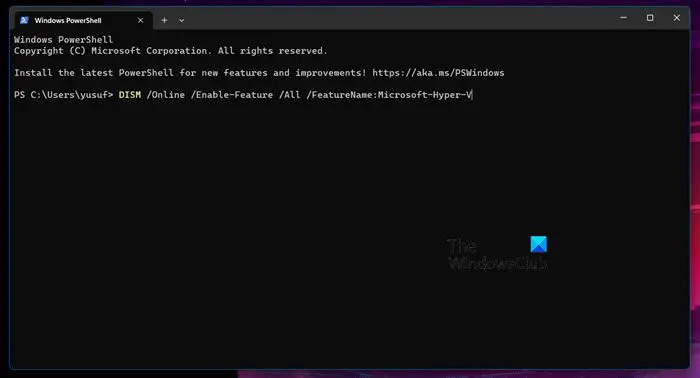
हम में से अधिकांश इस तथ्य से अवगत नहीं हैं कि हाइपर-वी को सक्षम करने के लिए हमें हमेशा जीयूआई का उपयोग नहीं करना पड़ता है, इसके बजाय, हम ऐसा करने के लिए पावरशेल कमांड के लिए जा सकते हैं। कुछ पीड़ितों के लिए, कोई भी आसानी से कर सकता है PowerShell कमांड का उपयोग करके हाइपर- V को सक्षम करें . ऐसा ही करने के लिए नीचे बताए गए चरणों का पालन करें।
- विंडोज की दबाएं और टाइप करें पावरशेल और चुनें व्यवस्थापक के रूप में चलाएं .
- निम्न आदेश टाइप करें:
DISM /Online /Enable-Feature /All /FeatureName:Microsoft-Hyper-V
- एक बार प्रक्रिया पूरी हो जाने के बाद, कंप्यूटर को पुनरारंभ करें।
अब, जांचें कि हाइपर-वी सक्षम है या नहीं।
4] रजिस्ट्री को कॉन्फ़िगर करें
यदि कोई वीएम हाइपर-वी में शुरू नहीं हो रहा है, तो यह बहुत संभव है कि कुछ रजिस्ट्री कुंजी गलत कॉन्फ़िगर की गई हो या कुछ बदलाव की आवश्यकता हो। परिवर्तन आवश्यक है क्योंकि McAfee VirusScan Enterprise 8.8 पैच 5 बनाता है mfedic स्ट्रिंग जो हाइपर- V के साथ हस्तक्षेप करती है।
कोई भी परिवर्तन करने से पहले, रजिस्ट्री का एक बैकअप बना लें क्योंकि कुछ गलत होने पर उसका उपयोग किया जा सकता है। बैकअप बनाने के बाद, रजिस्ट्री संपादक खोलें और निम्न स्थान पर जाएँ।
HKEY_LOCAL_MACHINE\SYSTEM\CurrentControlSet\Control\Class\{4d36e967-e325-11ce-bfc1-08002be10318}ढूंढें mfedic और इसे हटा दें।
अंत में, अपने कंप्यूटर को रिबूट करें और जांचें कि क्या समस्या हल हो गई है।
उम्मीद है, आप इस लेख में बताए गए समाधानों का उपयोग करके समस्या का समाधान कर सकते हैं।
चिपचिपा नोट्स शॉर्टकट
पढ़ना: त्रुटि 0x80370102, वर्चुअल मशीन प्रारंभ नहीं की जा सकी
मैं त्रुटि कोड 0x80070057 कैसे ठीक करूं?
यदि आपको त्रुटि मिलती है तो यह पोस्ट देखें 0x80070057 विंडोज 11/10 पर विंडोज अपडेट का उपयोग करते समय, विंडोज को इंस्टॉल या अपग्रेड करना, विंडोज बैकअप चलाना आदि, तब आपको यह सर्वव्यापी त्रुटि कोड दिखाई देगा जब एक या अधिक तर्क मान्य नहीं होंगे।
पढ़ना: विंडोज पर 0x800f080c हाइपर- V त्रुटि को ठीक करें .











![Google डॉक्स को एक बग मिला [फिक्स्ड]](https://prankmike.com/img/google-docs/7E/google-docs-encountered-an-error-fixed-1.png)



